HDTune秘籍:一键洞悉硬盘健康,轻松辨别硬盘优劣!
hdtune作为一款小巧便携且功能全面的硬盘检测工具,能够帮助用户轻松判断硬盘的性能与健康状况。以下是通过hdtune查看硬盘好坏的详细步骤及解读:
首先,用户需要从官方网站下载并安装hdtune软件。安装完成后,打开软件,其直观的程序界面将展现在眼前。
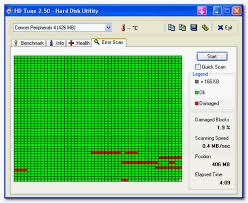
在hdtune的“benchmark”页面下,用户可以点击左上角的下拉列表选择要进行性能测试的硬盘。软件默认为“读read”测试,用户只需点击右边的“start”,即可开始读取性能测试。等待测试完成后,可以在软件右下侧看到磁盘的性能值显示,包括读取最小值、读取最大值以及读取平均值。这些数值反映了磁盘的读写速度,数值越大,说明磁盘的速度越快,性能越好。
除了性能测试,hdtune的“错误扫描”功能也是判断硬盘好坏的关键。选择“error scan”,同样点击左上角的下拉列表选择要扫描错误的硬盘,然后点击右边的“start”,软件将对磁盘进行详尽的错误扫描。在扫描结果中,绿色区域代表硬盘的健康部分,而红色区域则揭示了可能存在的坏道。若扫描结果中出现红色区域,建议用户立即备份关键数据,以防硬盘随时发生故障。
此外,hdtune的“健康”功能也提供了硬盘的众多健康参数,如累计通电时间、寻道错误率以及温度等。用户可以通过这些信息进一步了解硬盘的运行状态。若健康状态显示为红色警告,同样预示着硬盘可能随时发生故障,需及时采取措施。
值得注意的是,hdtune不仅能检测硬盘的传输速率、健康状态和温度,还能提供硬盘的固件版本、序列号、容量、缓存大小以及当前的ultra dma模式等详细信息。这些信息有助于用户更全面地了解硬盘的性能和配置。
综上所述,通过hdtune的性能测试、错误扫描以及健康功能,用户可以轻松判断硬盘的好坏。在检测过程中,建议用户避免使用快速扫描选项,以确保检测的准确性。同时,对于出现的任何红色警告或异常信息,都应引起高度重视,及时采取措施保护数据安全。












